
Ce tutoriel est écrit avec Photoshop CS 6.
Le recadrage d’une image :
Le recadrage d’une image est utilisé dans les cas suivants :
- pour supprimer une zone gênante de l’image, par exemple le bord de la diapositive que l’on vient de numériser
- pour extraire une zone intéressante d’une image, par exemple une photo prise d’un peu trop loin
- afin d’obtenir un rapport Largeur/Hauteur différent de l’original

L’outil Recadrage :
C’est l’outil que je trouve le plus pratique dans Photoshop car il permet un bon contrôle du recadrage grâce aux options de l’outil.
La barre d’options de l’outil Recadrage, en haut de l’écran, présente beaucoup de fonctions.
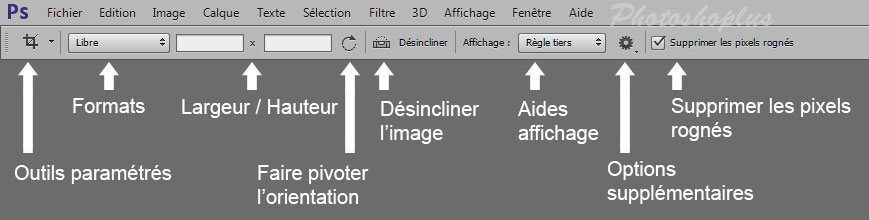
Dans le menu de la barre d’options vous avez des formats prédéfinis et vous pouvez également en mémoriser.
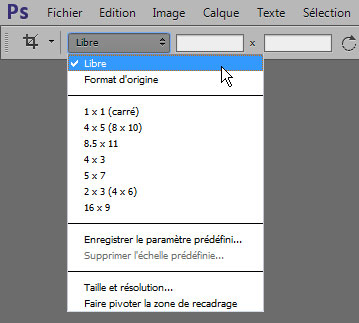
- Libre : recadrage libre directement dans l’image avec l’outil
- Format d’origine : pour recadrer en conservant les proportions
- des formats paramétrés : 1 x 1 (carré), 4 x 5 (8 x 10), 8,5 x 11, 4 x 3, 5 x 7, 2 x 3 (4 x 6), 16 x 9
- Enregistrer le paramètre prédéfini : pour mémoriser directement le format de l’image active
- Supprimer l’échelle prédéfinie… : pour supprimer un format qu’on a créé
- Taille et résolution… : permet de créer et mémoriser un paramètre prédéfini
- Faire pivoter la zone de recadrage : transforme un cadrage horizontal en vertical et inversement
Recadrer une image de façon proportionnelle :
Pour recadrer une image en conservant les mêmes proportions de Largeur et de Hauteur, il suffit de sélectionner Format d’origine, dans le menu de la barre d’options de l’outil, en haut de l’écran.
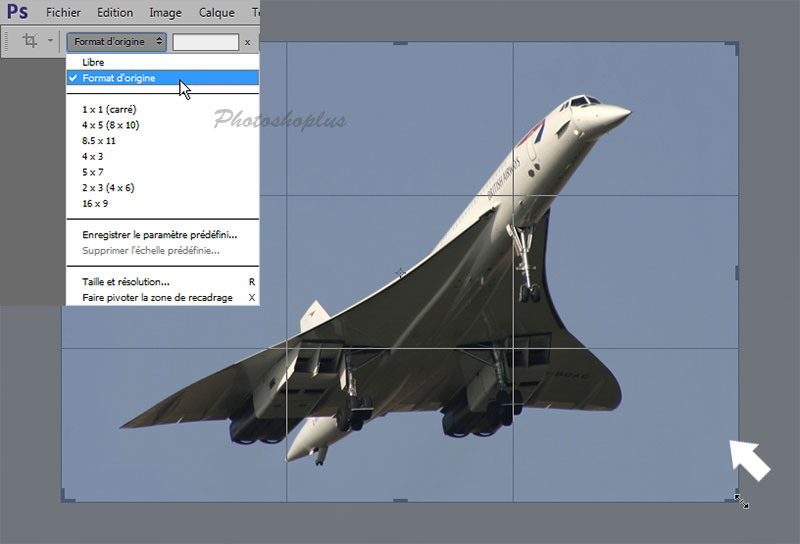
En maintenant la touche Alt cela recadre de façon symétrique, les deux angles en même temps.
Pour déplacer le cadre de recadrage, placer le pointeur à l’intérieur.
Recadrer une image pour obtenir un rapport largeur/hauteur différent :
Dans le menu de la barre d’options vous disposez de paramètres prédéfinis, par exemple 4/3 ou 16/9.
Exemple de recadrage d’une image 16/9 en 4/3.
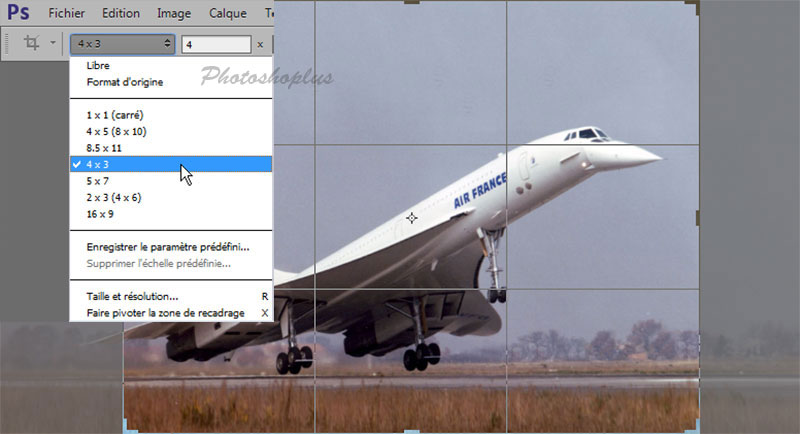
Au moment du recadrage il est possible en même temps de corriger l’inclinaison de l’image en faisant pivoter le cadre, il suffit de placer le pointeur à l’extérieur et de faire pivoter.

Vous pouvez également utiliser l’option Désincliner, présente dans la barre d’options de l’outil.
Pour valider le recadrage il suffit de faire, soit un double-clic dans le cadre, soit d’appuyer sur la touche Entrée.
Ce tutoriel a été réécrit avec l’autorisation de son auteur.
Ce tutoriel est la propriété du site Photoshoplus. Toute reproduction, exploitation ou diffusion du présent document est interdite.
Photoshoplus ©

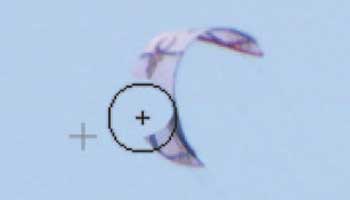
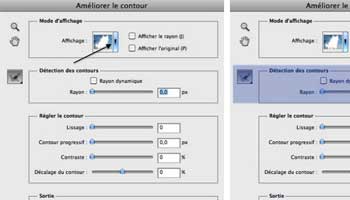
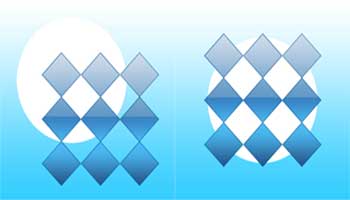
Attention à l’utilisation directe des champs vides présents dans la barre d’options : ils servent à recadrer en entrant des dimensions. Si vous entrez des dimensions supérieures aux dimensions de l’image, il y aura un ré-échantillonnage, donc un agrandissement artificiel des pixels.